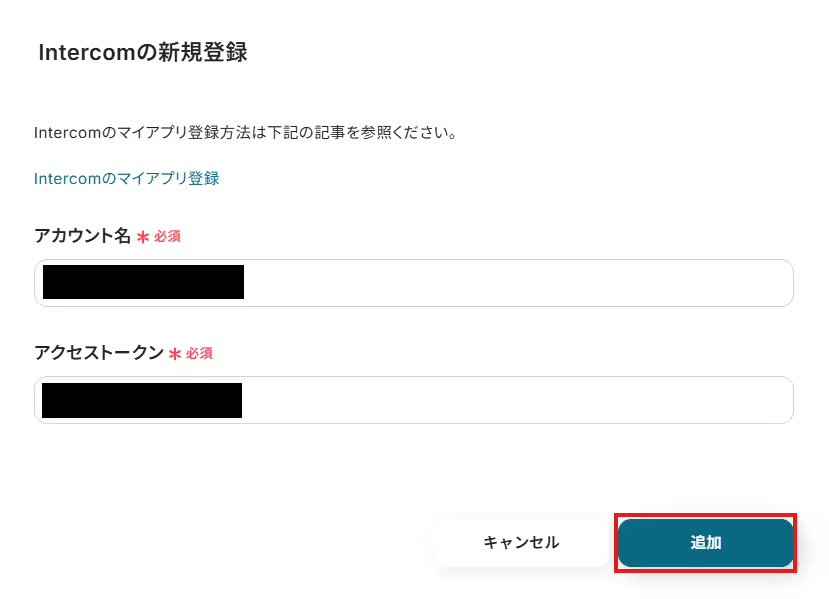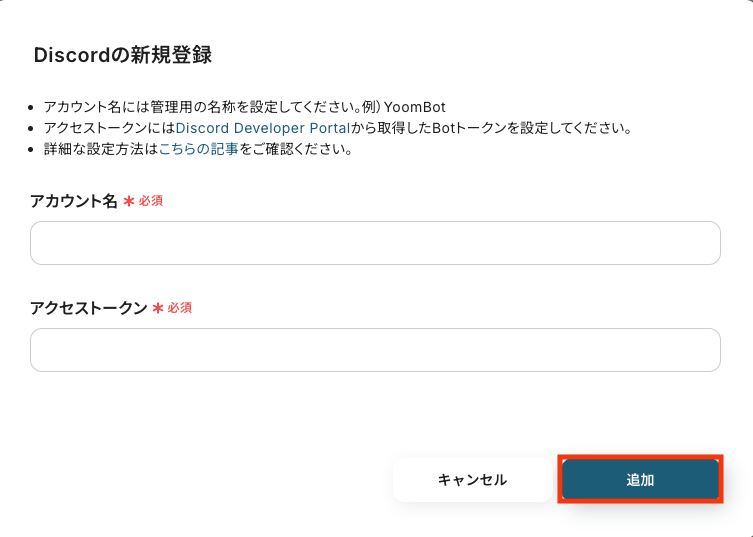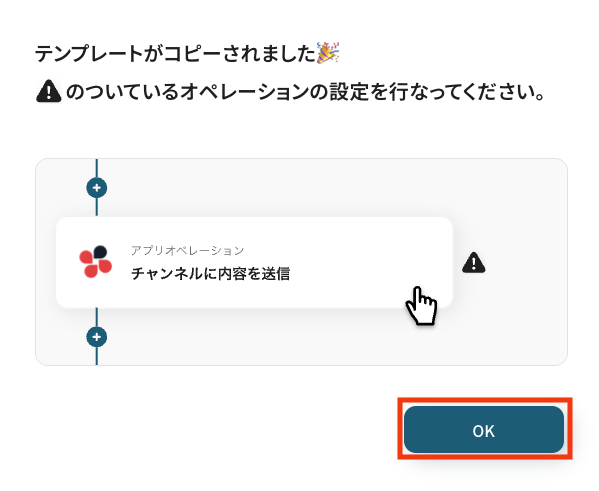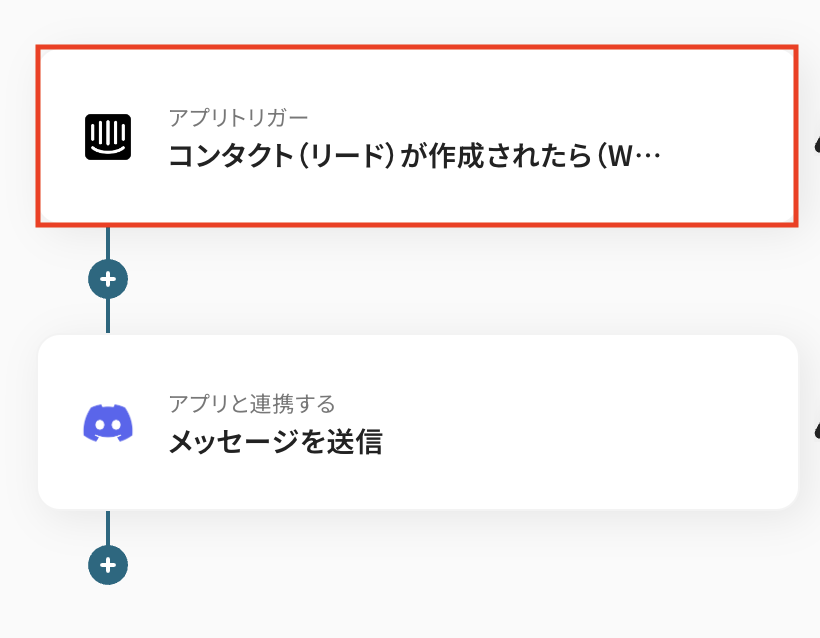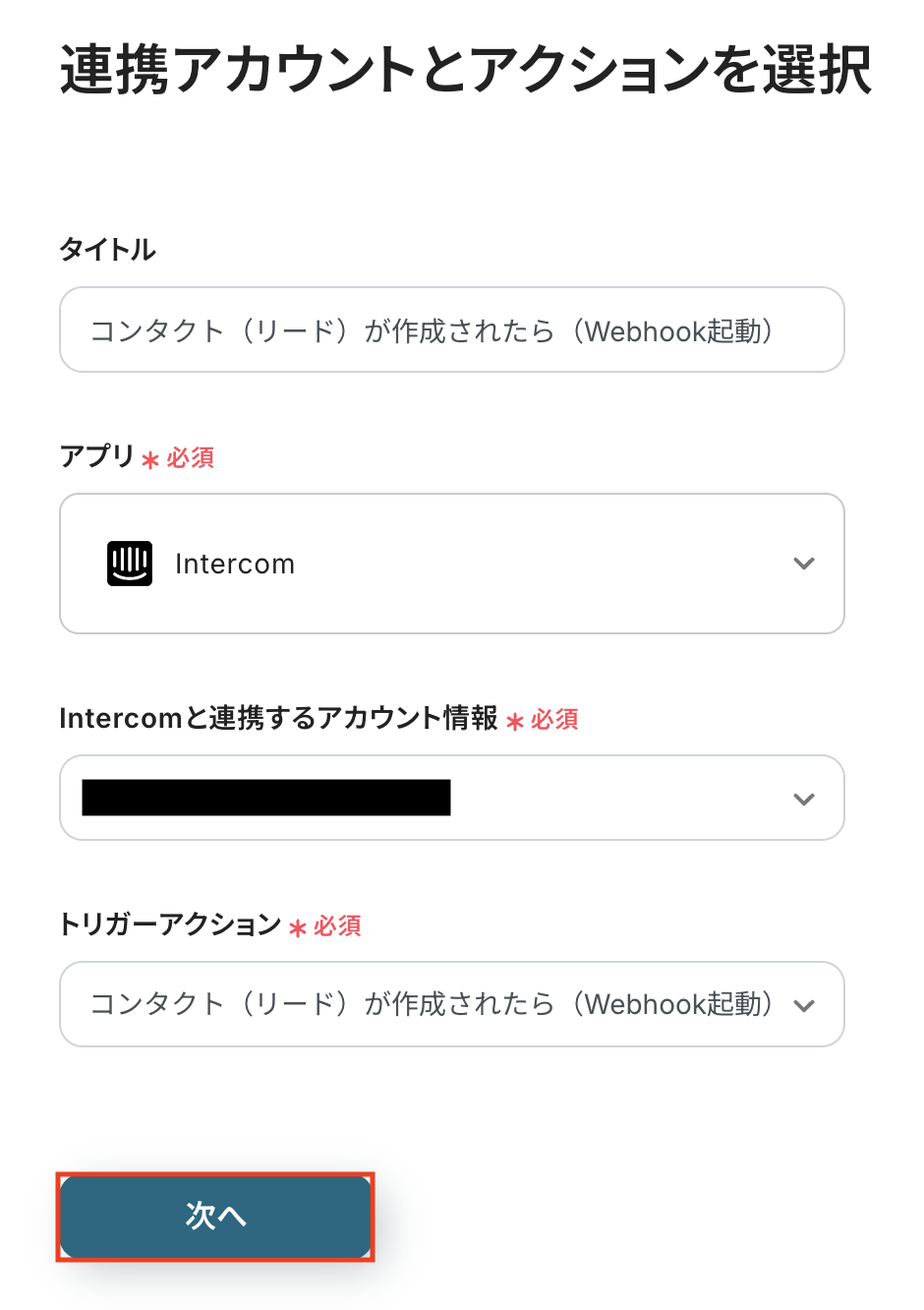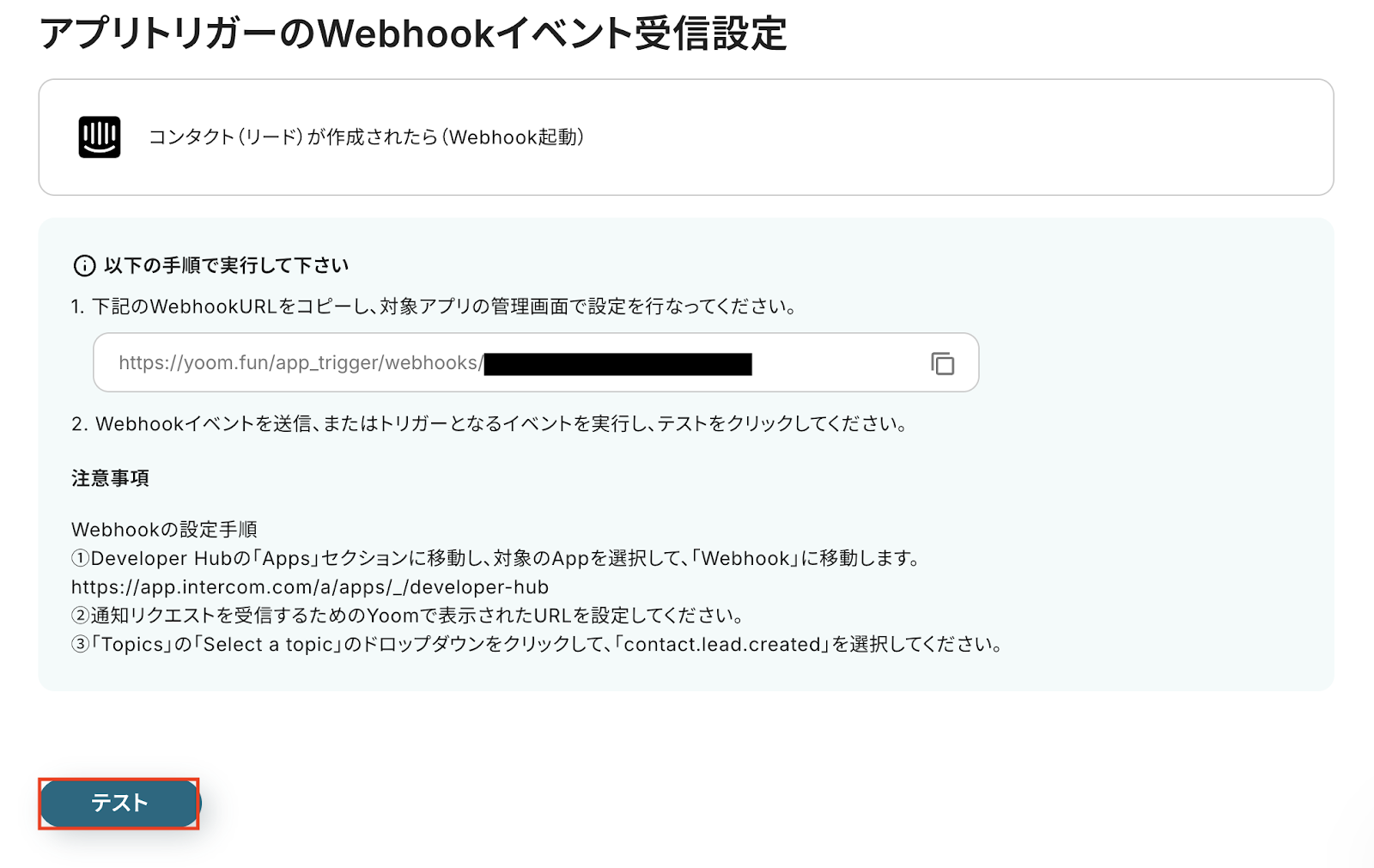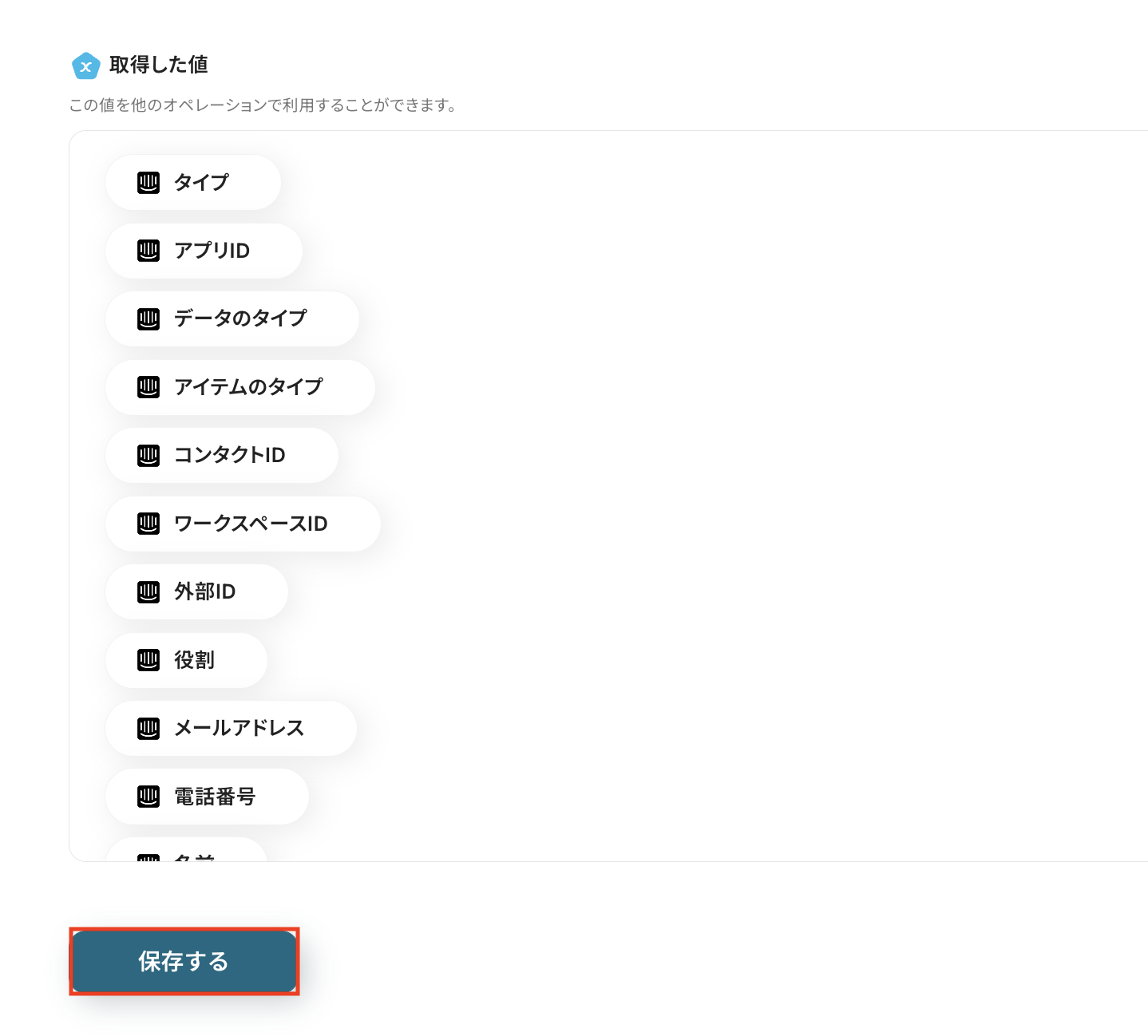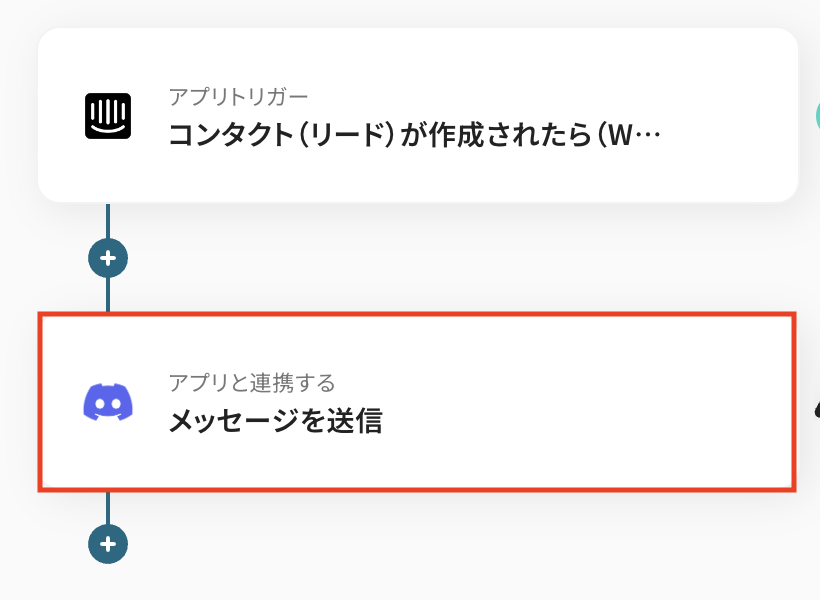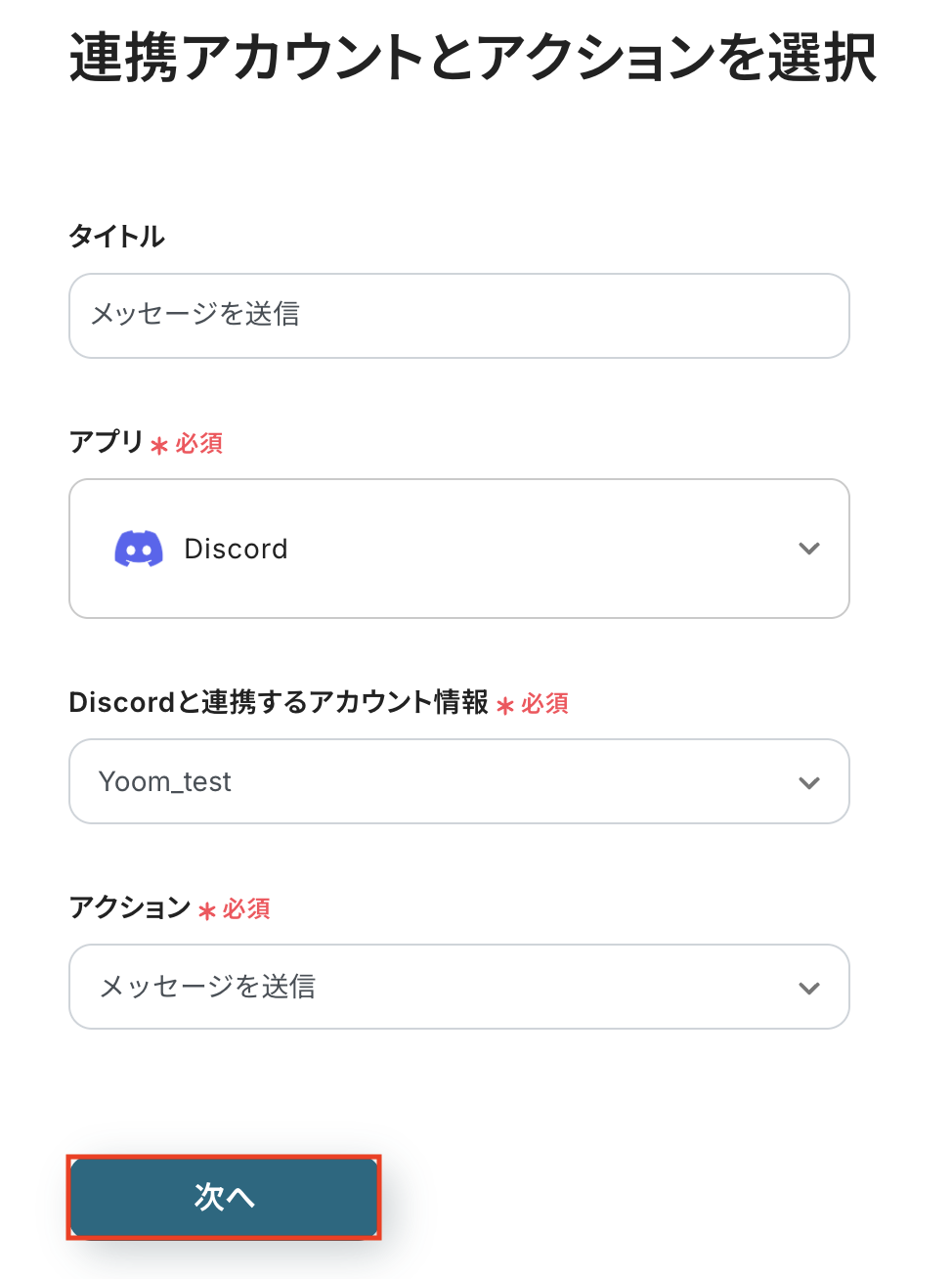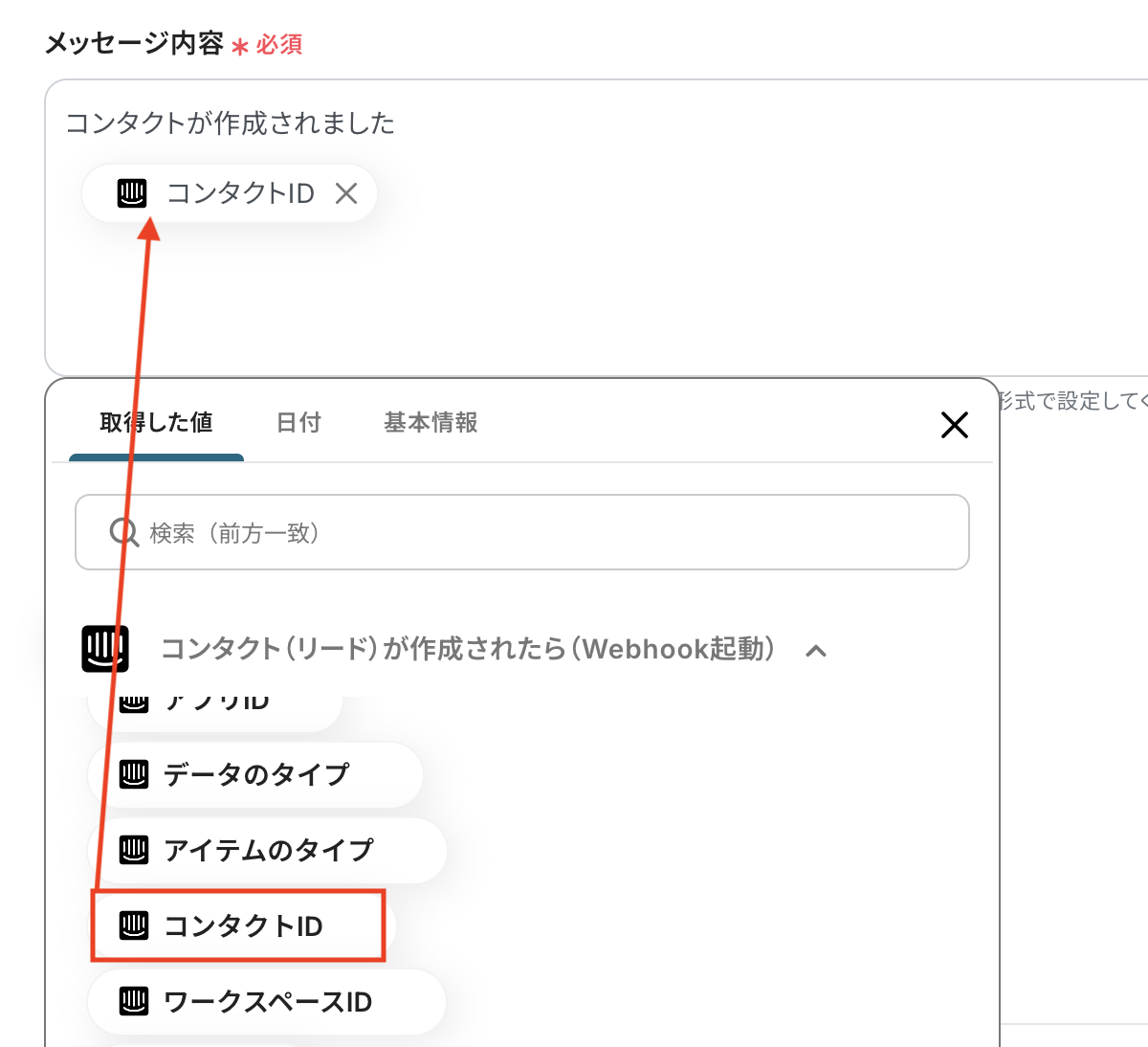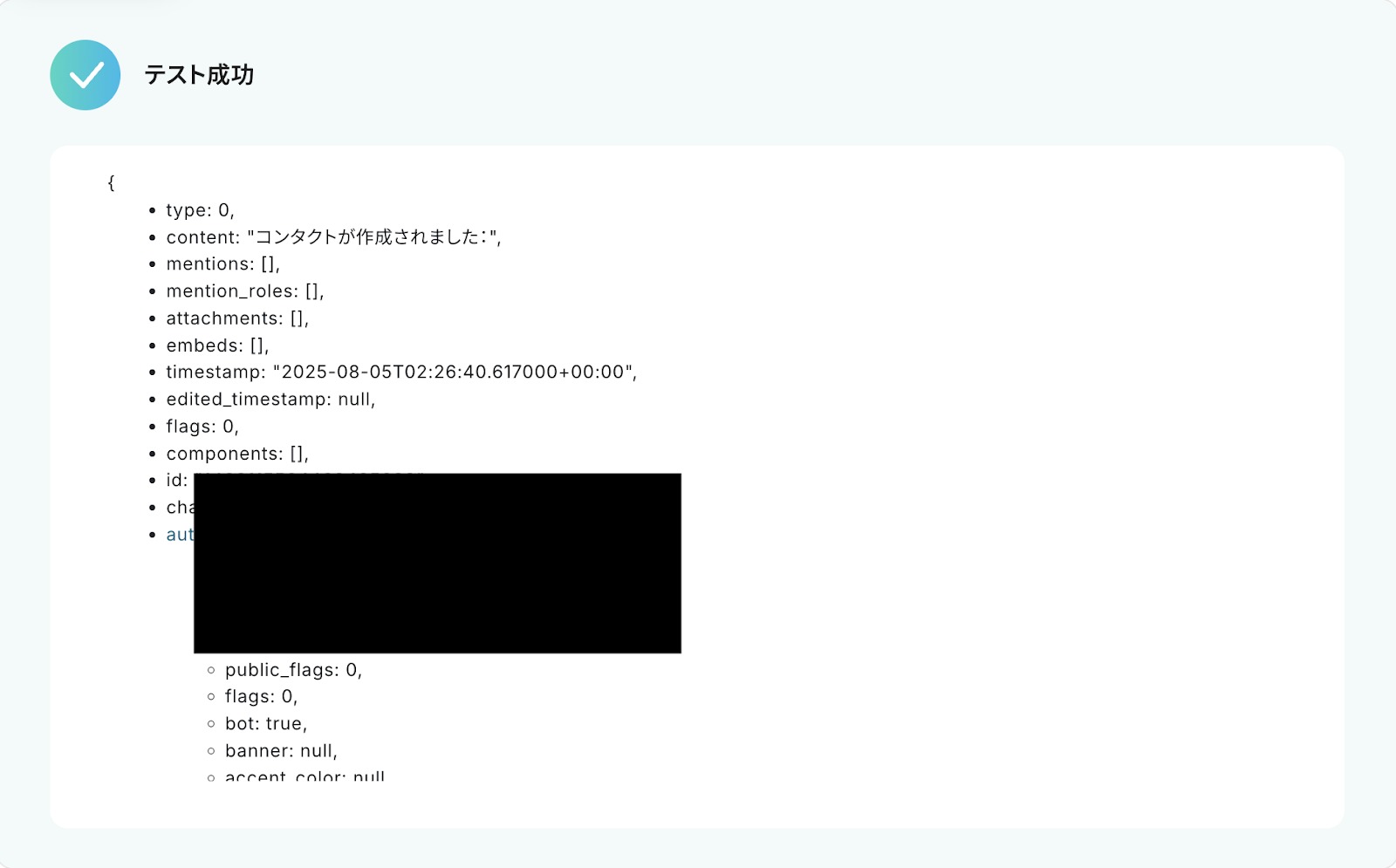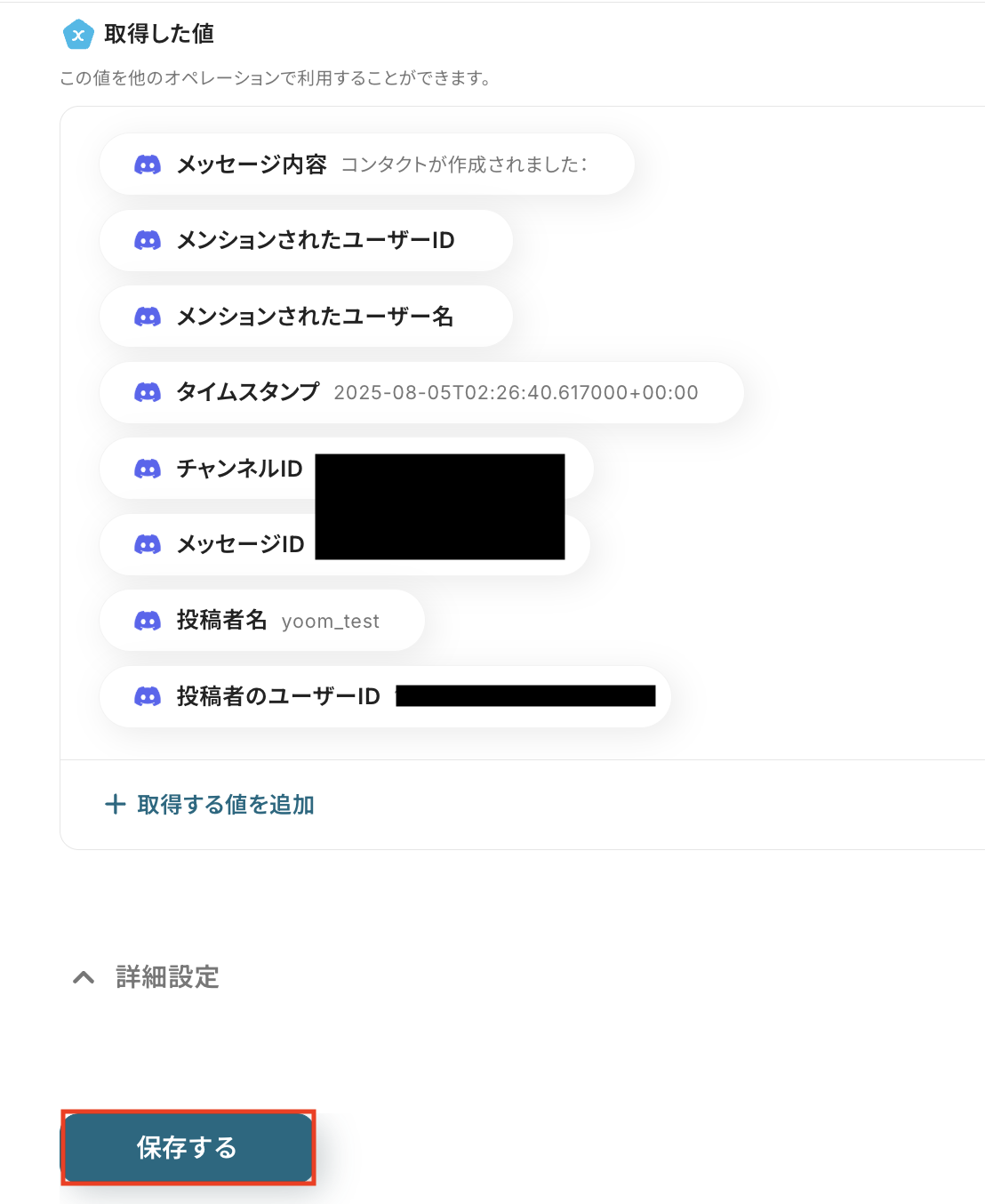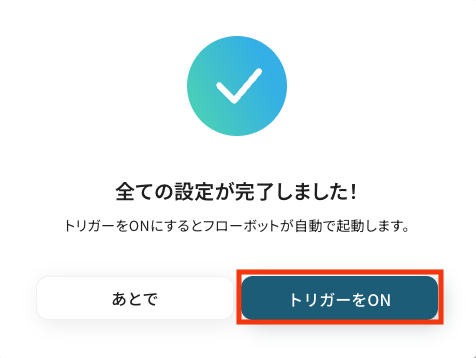Intercomでコンタクトが作成されたら、Discordに通知する
試してみる
■概要
Intercomで新しいコンタクトが作成されるたびに、手作業でDiscordに通知をしていませんか?こうした単純作業は手間がかかるだけでなく、共有漏れのリスクも伴います。このワークフローを活用すれば、IntercomとDiscordをノーコードで連携させ、コンタクト作成の通知を自動化できます。定型的な情報共有を効率化し、より重要な業務に集中できる環境を構築します。
■このテンプレートをおすすめする方
・Intercomでの新規コンタクト情報をDiscordで迅速に共有したいと考えている方
・カスタマーサポートやセールスチームでIntercomとDiscordを利用している方
・手作業による情報共有での連絡漏れやタイムラグをなくし、業務を効率化したい方
■注意事項
・Intercom、DiscordのそれぞれとYoomを連携してください。
・Intercomのマイアプリ連携方法は下記をご参照ください。
https://intercom.help/yoom/ja/articles/5723277
「Intercomに新しいコンタクトが登録されたら、すぐに開発チームが使っているDiscordに通知したい…」
「顧客からの重要な問い合わせを、手作業でDiscordにコピペして共有しているけど、手間がかかるし、たまに共有漏れが起きてしまう…」
このように、顧客対応で活用するIntercomと、社内コミュニケーションで利用するDiscordの間で、情報連携に課題を感じていませんか?
もし、Intercomのコンタクト情報を自動でDiscordの特定チャンネルに通知する仕組みがあれば、これらの手作業による手間やヒューマンエラーから解放されます。
さらに、チーム全体での迅速かつ正確な情報共有が実現し、より本質的な顧客対応業務に集中できる時間を生み出せるはずです。
今回ご紹介する自動化の設定は、プログラミングの知識がなくても簡単に設定できるため、これまで自動化に触れたことがない方でも心配ありません。
ぜひこの記事を参考に、面倒な手作業をなくし、業務をもっと効率化させましょう!
とにかく早く試したい方へ
YoomにはIntercomとDiscordを連携するためのテンプレートが用意されています。
今すぐ試したい方は以下よりバナーをクリックしてスタートしましょう!
IntercomとDiscordを連携してできること
IntercomとDiscordのAPIを連携させることで、これまで手動で行っていた二つのツール間の情報共有を自動化できます。
例えば、Intercomに新しいコンタクトが作成された瞬間に、その情報をDiscordの指定チャンネルへ自動で通知する、といったことが可能です。
これにより、素早い情報共有が実現し、対応漏れを防ぎ、チームの連携を強化できます。
ここでは具体的な自動化の例をいくつかご紹介します。
気になる内容があれば、ぜひクリックしてみてください!
Intercomでコンタクトが作成されたら、Discordに通知する
Intercomに新しいコンタクトが作成されるたびに、その情報を自動でDiscordの指定チャンネルに通知することで、手作業による通知の手間や共有漏れをなくし、チーム全体での迅速な情報共有を実現します。
この連携は、新しいリードや問い合わせの発生を関係部署に迅速に知らせ、素早いアクションを促すために有効です。
Intercomでコンタクトが作成されたら、Discordに通知する
試してみる
■概要
Intercomで新しいコンタクトが作成されるたびに、手作業でDiscordに通知をしていませんか?こうした単純作業は手間がかかるだけでなく、共有漏れのリスクも伴います。このワークフローを活用すれば、IntercomとDiscordをノーコードで連携させ、コンタクト作成の通知を自動化できます。定型的な情報共有を効率化し、より重要な業務に集中できる環境を構築します。
■このテンプレートをおすすめする方
・Intercomでの新規コンタクト情報をDiscordで迅速に共有したいと考えている方
・カスタマーサポートやセールスチームでIntercomとDiscordを利用している方
・手作業による情報共有での連絡漏れやタイムラグをなくし、業務を効率化したい方
■注意事項
・Intercom、DiscordのそれぞれとYoomを連携してください。
・Intercomのマイアプリ連携方法は下記をご参照ください。
https://intercom.help/yoom/ja/articles/5723277
Intercomで特定条件のコンタクトが作成されたら、Discordに通知する
Intercomで作成されたコンタクトの中から、例えば特定のプランを契約している顧客や、緊急度の高いタグが付与されたものなど、あらかじめ設定した条件に合致するコンタクトの情報だけを絞り込んでDiscordに通知できます。
これにより、チームは本当に重要な情報にのみ集中でき、不要な通知による混乱を防ぎ、対応の優先順位付けを効率化します。
Intercomで特定条件のコンタクトが作成されたら、Discordに通知する
試してみる
■概要
顧客とのコミュニケーションでIntercomを利用しているものの、重要なコンタクトが作成された際の社内共有に手間を感じていませんか?手作業でDiscordに通知していると、どうしても対応の遅れや共有漏れが発生しがちです。このワークフローは、Intercomで特定の条件を満たすコンタクトが作成された際に、その情報を自動でDiscordへ通知する仕組みを構築します。IntercomとDiscordの連携を自動化し、見込み顧客へのアプローチや顧客対応の初動を迅速化させます。
■このテンプレートをおすすめする方
・Intercomで管理する顧客情報を、手作業でDiscordに共有している方
・重要なコンタクトへの対応漏れを防ぎ、チームの対応速度を向上させたいと考えている方
・IntercomとDiscordを連携させ、顧客管理に関する一連の業務を自動化したい方
■注意事項
・Intercom、DiscordのそれぞれとYoomを連携してください。
・Intercomのマイアプリ連携方法は下記をご参照ください。
https://intercom.help/yoom/ja/articles/5723277
・分岐はミニプラン以上のプランでご利用いただける機能(オペレーション)となっております。フリープランの場合は設定しているフローボットのオペレーションはエラーとなりますので、ご注意ください。
・ミニプランなどの有料プランは、2週間の無料トライアルを行うことが可能です。無料トライアル中には制限対象のアプリや機能(オペレーション)を使用することができます。
IntercomとDiscordの連携フローを作ってみよう
それでは、さっそく実際にIntercomとDiscordを連携したフローを作成してみましょう!
今回はYoomを使用して、ノーコードでIntercomとDiscordの連携を進めていきます。
もしまだYoomのアカウントをお持ちでない場合は、こちらの登録フォームからアカウントを発行しておきましょう。
[Yoomとは]
フローの作成方法
今回は「Intercomでコンタクトが作成されたら、Discordに通知する」フローを作成していきます!
作成の流れは大きく分けて以下です。
- IntercomとDiscordをマイアプリ連携
- 該当のテンプレートをコピー
- Intercomのトリガー設定およびDiscordのアクション設定
- トリガーをONにし、フローが起動するかを確認
Intercomでコンタクトが作成されたら、Discordに通知する
試してみる
■概要
Intercomで新しいコンタクトが作成されるたびに、手作業でDiscordに通知をしていませんか?こうした単純作業は手間がかかるだけでなく、共有漏れのリスクも伴います。このワークフローを活用すれば、IntercomとDiscordをノーコードで連携させ、コンタクト作成の通知を自動化できます。定型的な情報共有を効率化し、より重要な業務に集中できる環境を構築します。
■このテンプレートをおすすめする方
・Intercomでの新規コンタクト情報をDiscordで迅速に共有したいと考えている方
・カスタマーサポートやセールスチームでIntercomとDiscordを利用している方
・手作業による情報共有での連絡漏れやタイムラグをなくし、業務を効率化したい方
■注意事項
・Intercom、DiscordのそれぞれとYoomを連携してください。
・Intercomのマイアプリ連携方法は下記をご参照ください。
https://intercom.help/yoom/ja/articles/5723277
ステップ1: IntercomとDiscordをマイアプリ連携
Yoomにログインしたあと左メニューにあるマイアプリを押し、右の新規接続というボタンを押します。

Intercomの場合
新規接続を押したあと、アプリのメニュー一覧が表示されるのでIntercomと検索し対象アプリをクリックしてください。

下記の画面が表示されるので、アカウント名とアクセストークンを入力し「追加」をクリックしましょう。
Intercomのマイアプリ連携について、詳しくはこちらをご確認ください。
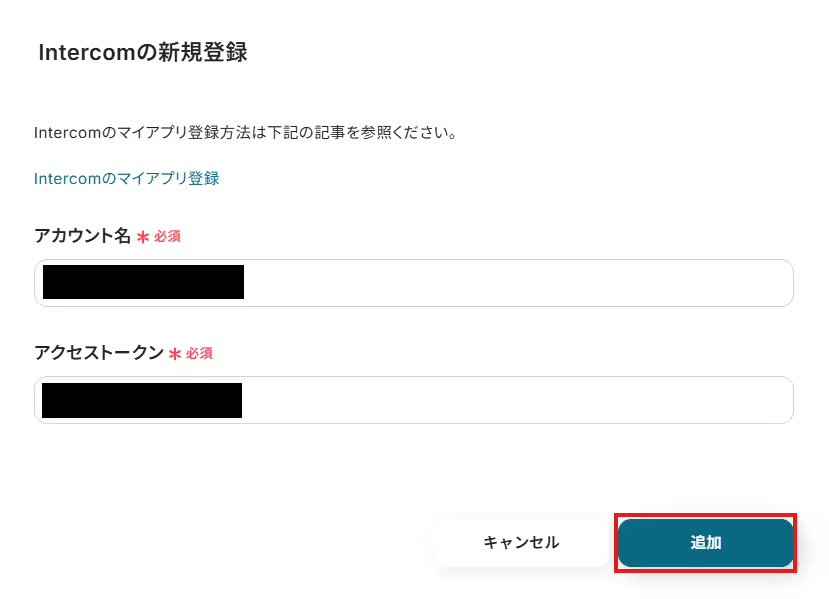
Discordの場合
新規接続を押したあと、アプリのメニュー一覧が表示されるのでDiscordと検索し、対象アプリをクリックしてください。

以下の画面が表示されるので、アカウント名とアクセストークンを入力し「追加」をクリックしましょう。
Discordのマイアプリ連携について、詳しくはこちらをご確認ください。
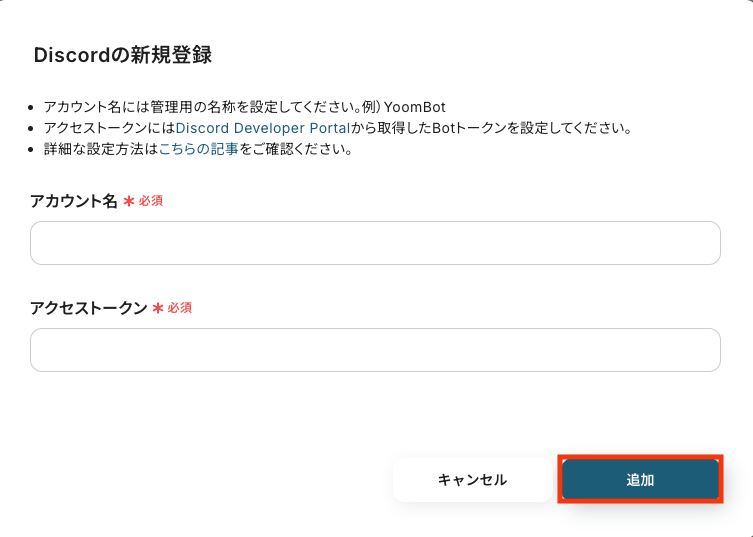
以上でマイアプリ登録は完了です!
ステップ2: 該当のテンプレートをコピー
ここからいよいよフローの作成に入ります。
簡単に設定できるようテンプレートを用意しているので、まずはコピーします。
Yoomにログイン後、以下バナーの「試してみる」をクリックしてください。
Intercomでコンタクトが作成されたら、Discordに通知する
試してみる
■概要
Intercomで新しいコンタクトが作成されるたびに、手作業でDiscordに通知をしていませんか?こうした単純作業は手間がかかるだけでなく、共有漏れのリスクも伴います。このワークフローを活用すれば、IntercomとDiscordをノーコードで連携させ、コンタクト作成の通知を自動化できます。定型的な情報共有を効率化し、より重要な業務に集中できる環境を構築します。
■このテンプレートをおすすめする方
・Intercomでの新規コンタクト情報をDiscordで迅速に共有したいと考えている方
・カスタマーサポートやセールスチームでIntercomとDiscordを利用している方
・手作業による情報共有での連絡漏れやタイムラグをなくし、業務を効率化したい方
■注意事項
・Intercom、DiscordのそれぞれとYoomを連携してください。
・Intercomのマイアプリ連携方法は下記をご参照ください。
https://intercom.help/yoom/ja/articles/5723277
テンプレートがコピーされると、以下のような画面が表示されますので、「OK」をクリックして設定を進めましょう。
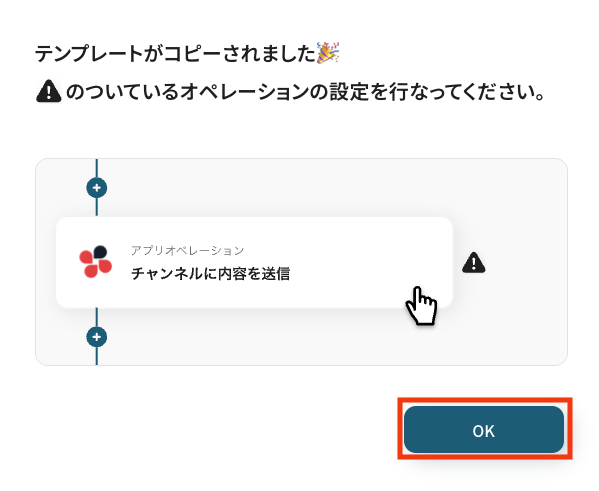
ステップ3: Intercomのトリガー設定
「コンタクト(リード)が作成されたら(Webhook起動)」をクリックします。
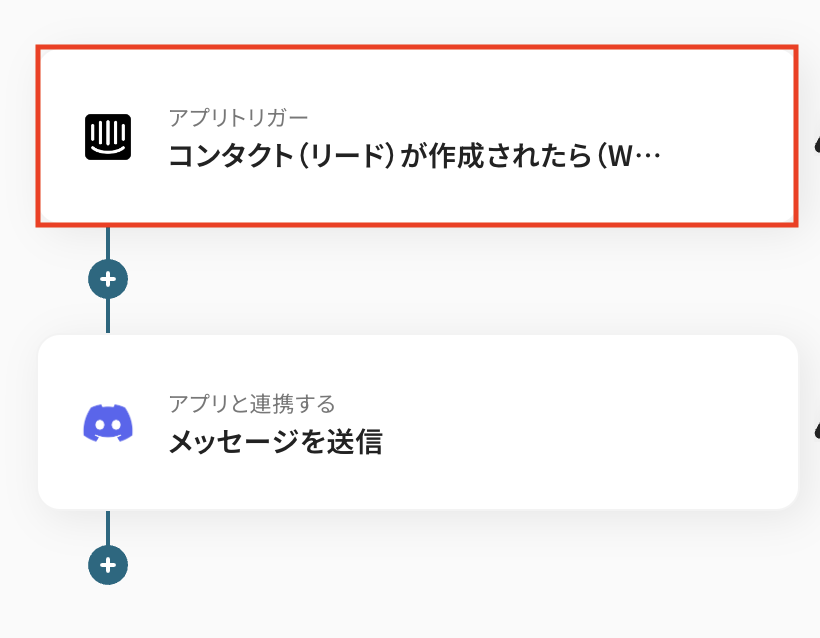
タイトルは任意で変更できます。
アプリとアクションはあらかじめ設定されているため、そのまま内容を確認してください。
Intercomと連携するアカウント情報に問題がなければ、「次へ」をクリックします。
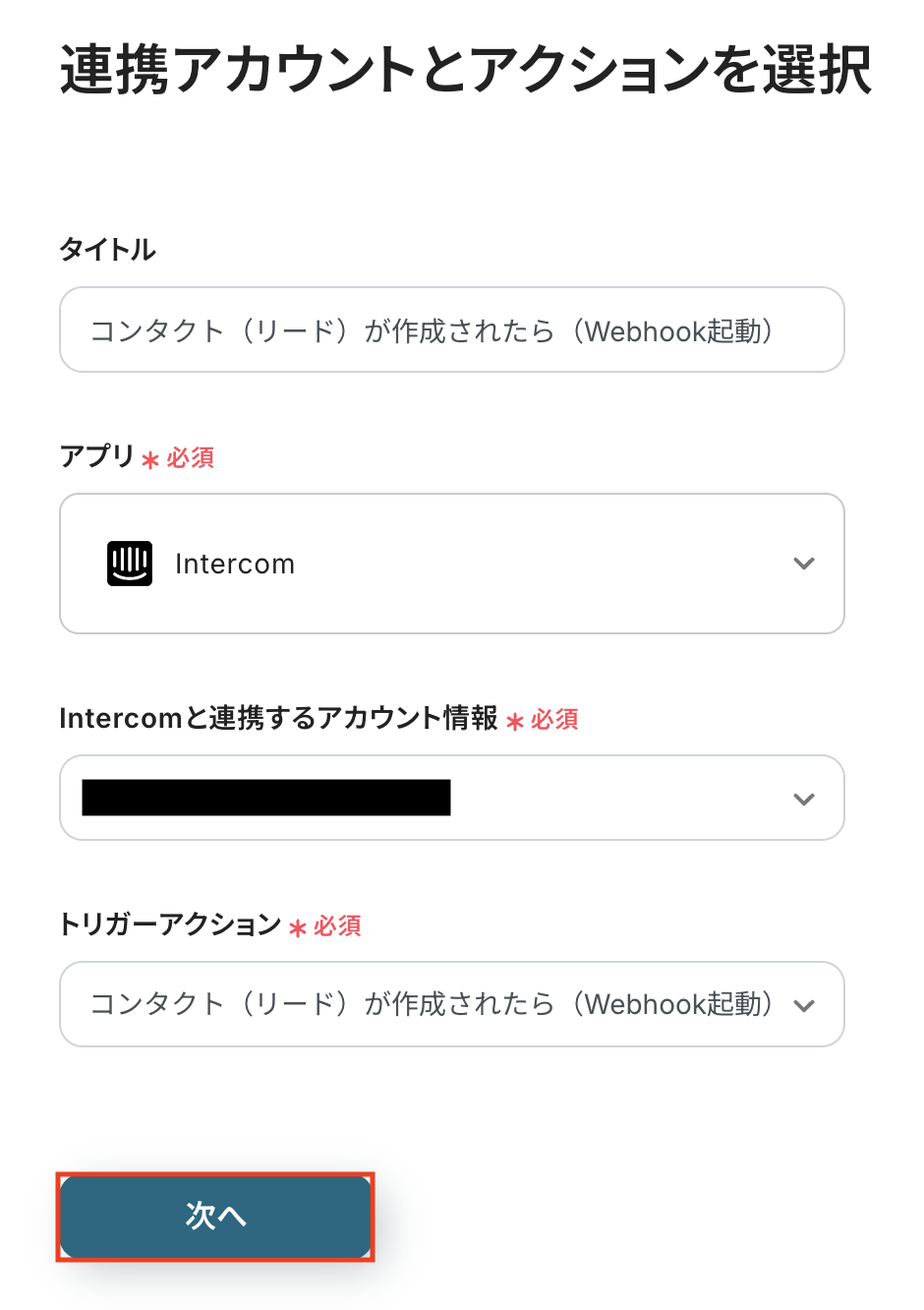
まずは、Webhook URLをIntercomに設定します。
この設定を行うことで、Intercomでコンタクト(リード)が作成されたタイミングをトリガーとして、Yoomがそのイベントを受信できるようになります。
詳しい設定方法については、以下のヘルプページをご参照ください。
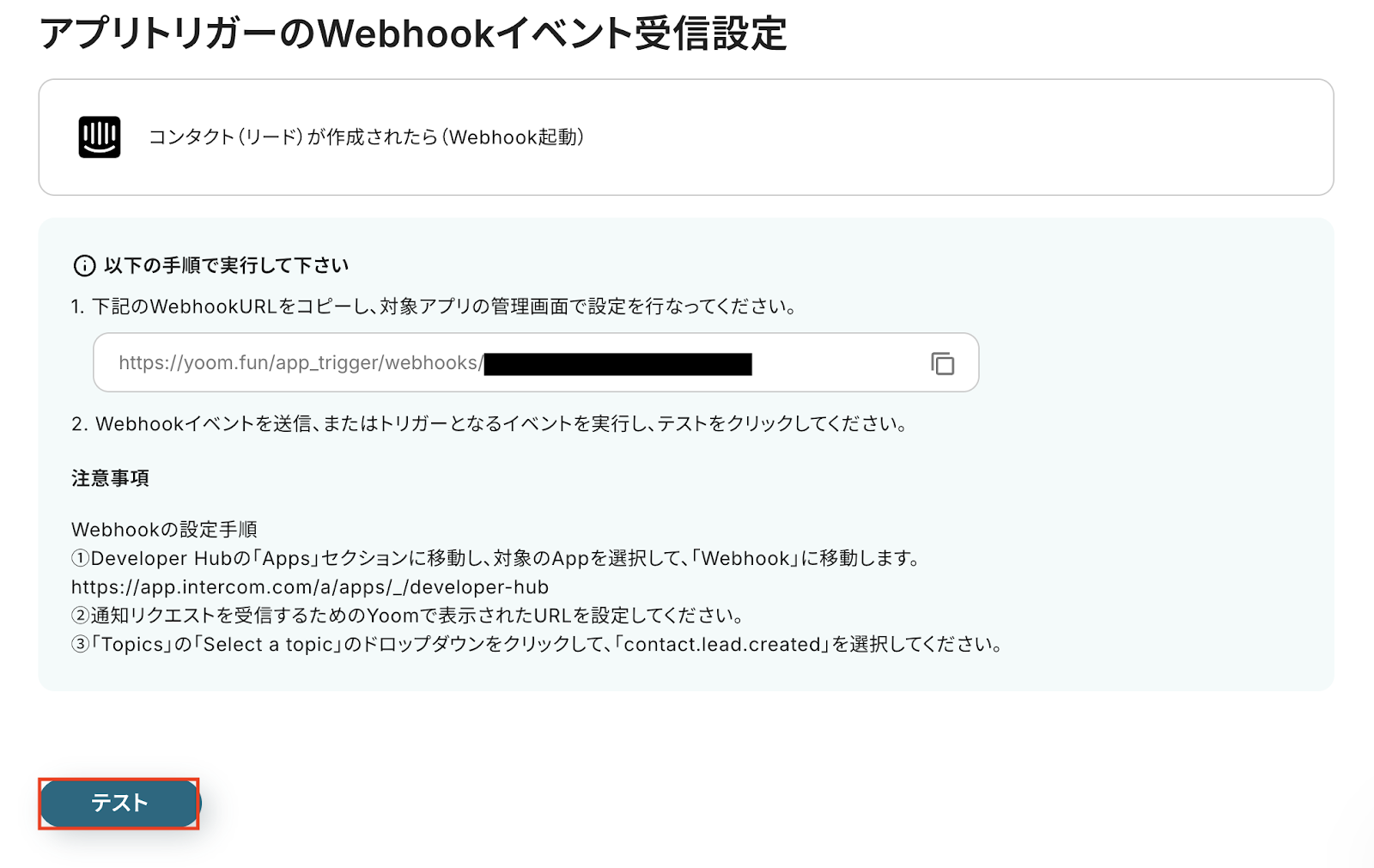
次に、Intercom上でテスト用のコンタクトを作成しておきましょう。
Webhookが正しく動作しているかを確認するためのトリガーとして使用します。
作成したら、Yoomの操作画面に戻って「テスト」ボタンをクリックしましょう。
Webhookの受信に成功していれば、Intercomで作成したコンタクト情報が表示され、連携が正しくできていることを確認できます。
以下の画像の取得した値(=アウトプット)を使用して、Discordへメッセージ送信が可能です。
内容を確認し、「保存する」をクリックしてください。
以下の画面では項目名のみ表示されていますが、実際の連携時には各項目の横に具体的な値が表示されます。
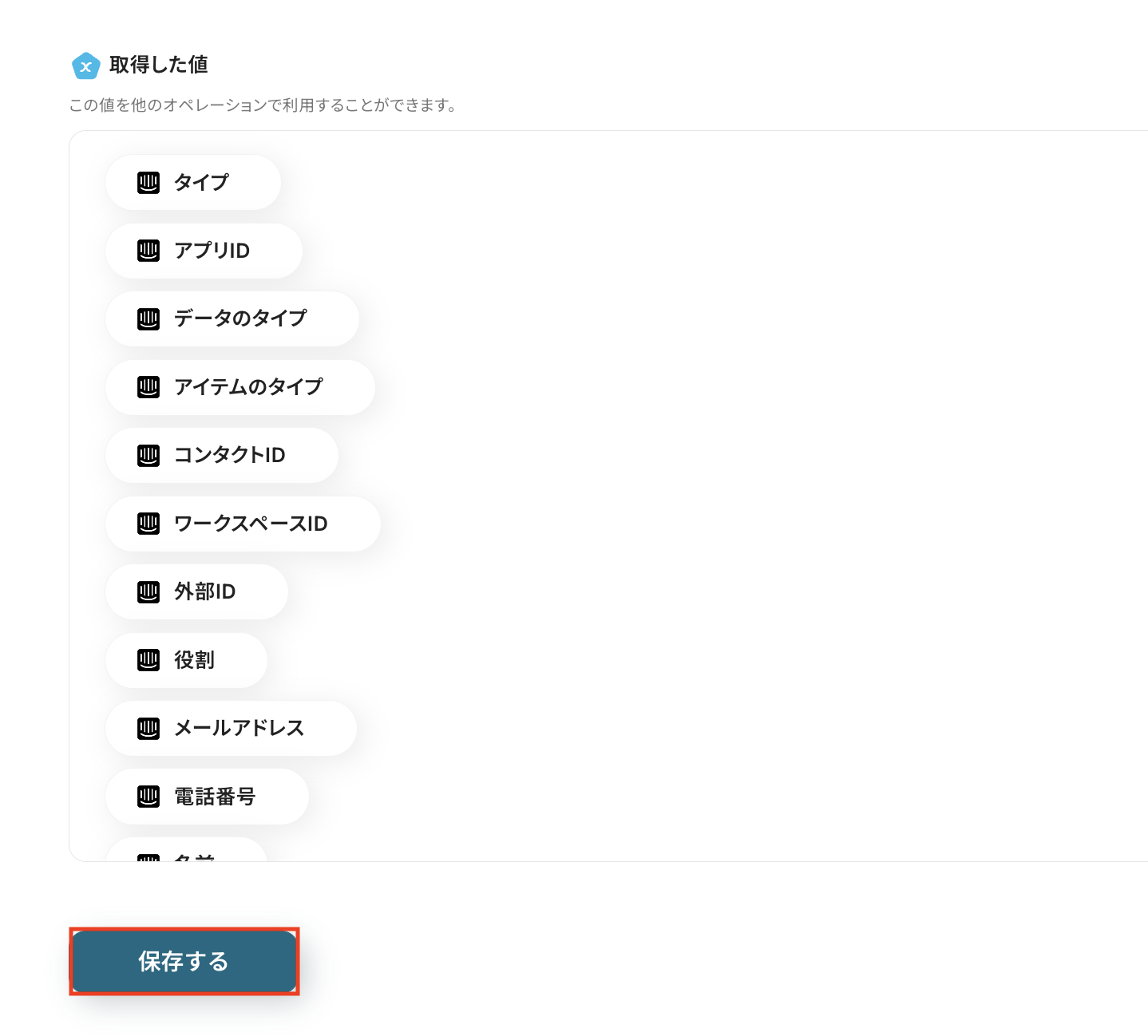
ステップ4: Discordのアクション設定
「メッセージを送信」をクリックします。
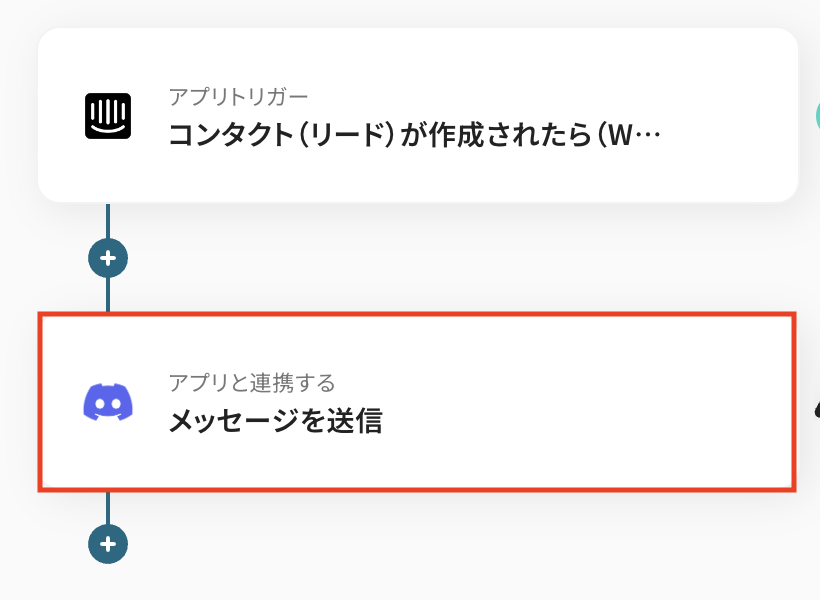
タイトルは任意で変更できます。
アプリとアクションはあらかじめ設定されているため、そのまま内容を確認してください。
Discordと連携するアカウント情報に問題がなければ、「次へ」をクリックします。
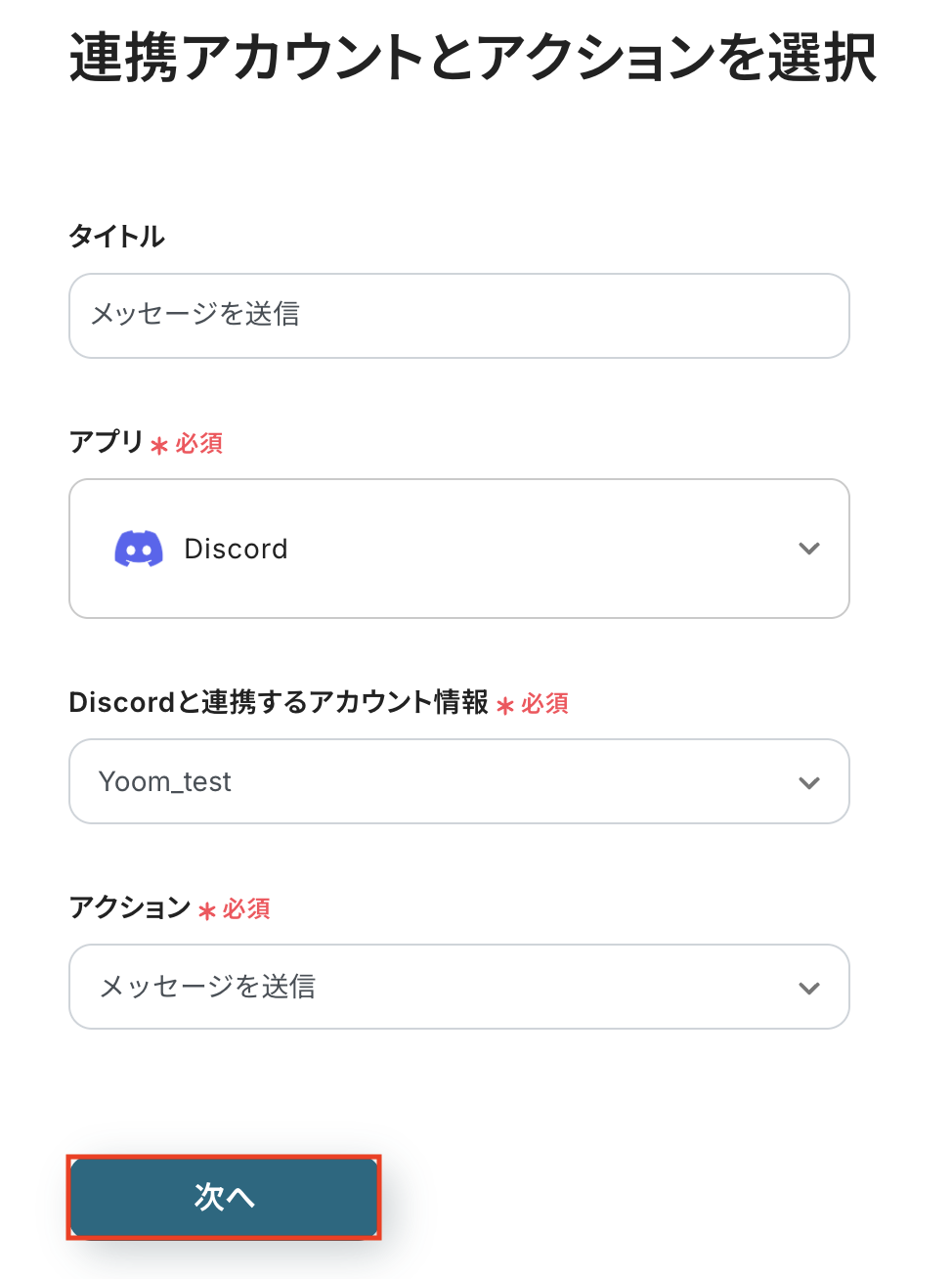
- チャンネルID
メッセージの送信先として設定するチャンネルIDを指定しましょう。
注釈に沿って入力してください。
この後のステップで送信テストを実行すると、指定したチャンネルへ実際にメッセージが送信されます。
そのため、テスト用のチャンネルIDを設定しておくと安心ですよ。

- メッセージ内容
送信するメッセージの内容を設定しましょう。
入力欄をクリックすると、前のステップでIntercomから取得済みのアウトプットが表示されるので、選択して入力可能です。
アウトプットを活用することで、値が固定化されず、メッセージ内容に毎回最新の情報を反映することが可能です。
画像のように、任意のテキストと組み合わせて自由に内容をカスタマイズすることもできますよ。
- メッセージの送信時にはメンションを設定することも可能です。
通知を見逃してほしくない相手がいる場合は、ぜひ活用してみましょう。
- なお、Discordでメンションを設定する際にはユーザーIDが必要になります。
詳しい設定手順については、以下のヘルプページをご参照ください。
入力が完了したら「テスト」をクリックして、設定した送信先にメッセージが正しく届くか確認しましょう。
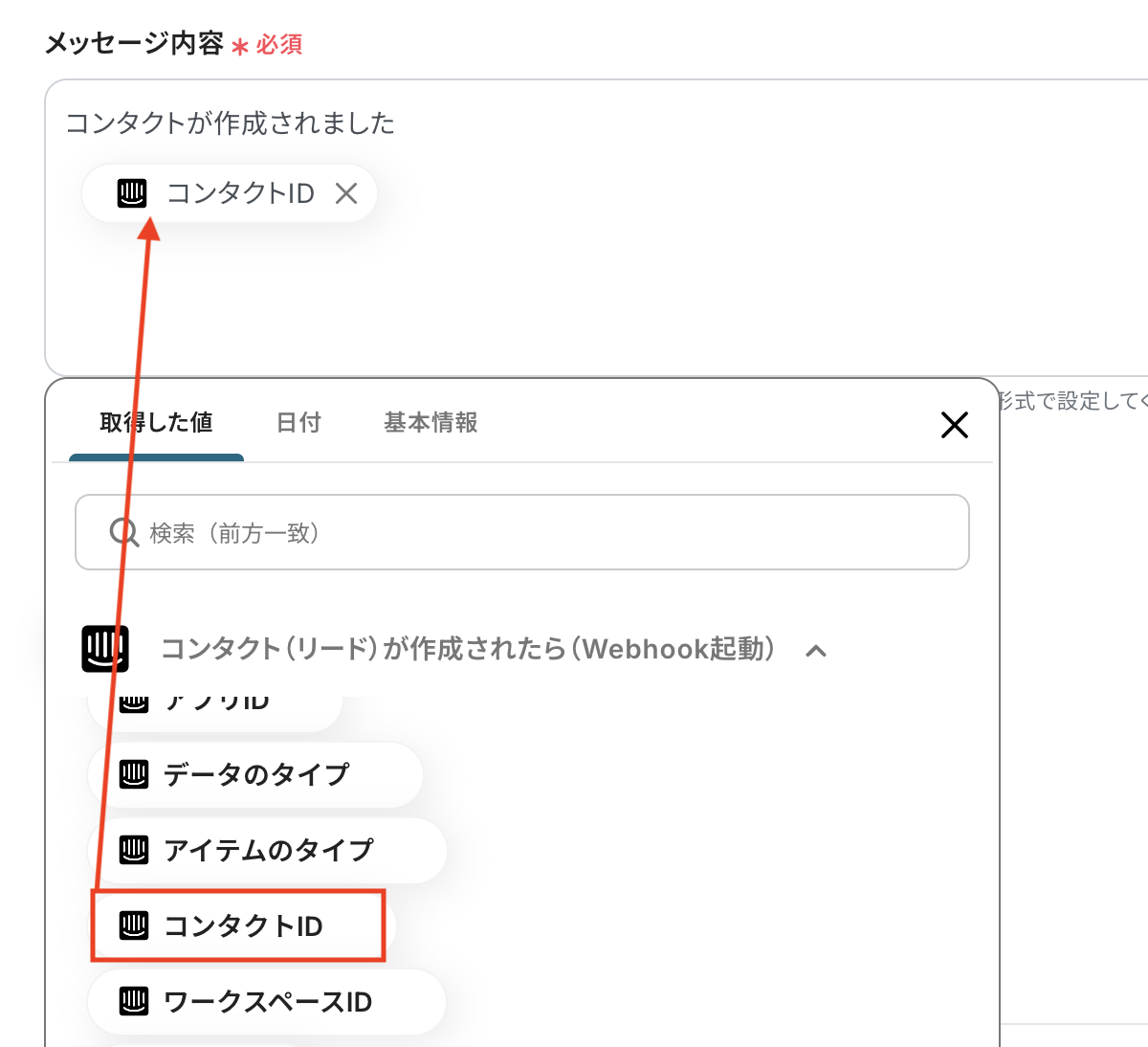
テストが成功すると、送信されたメッセージの情報が一覧で表示されます。
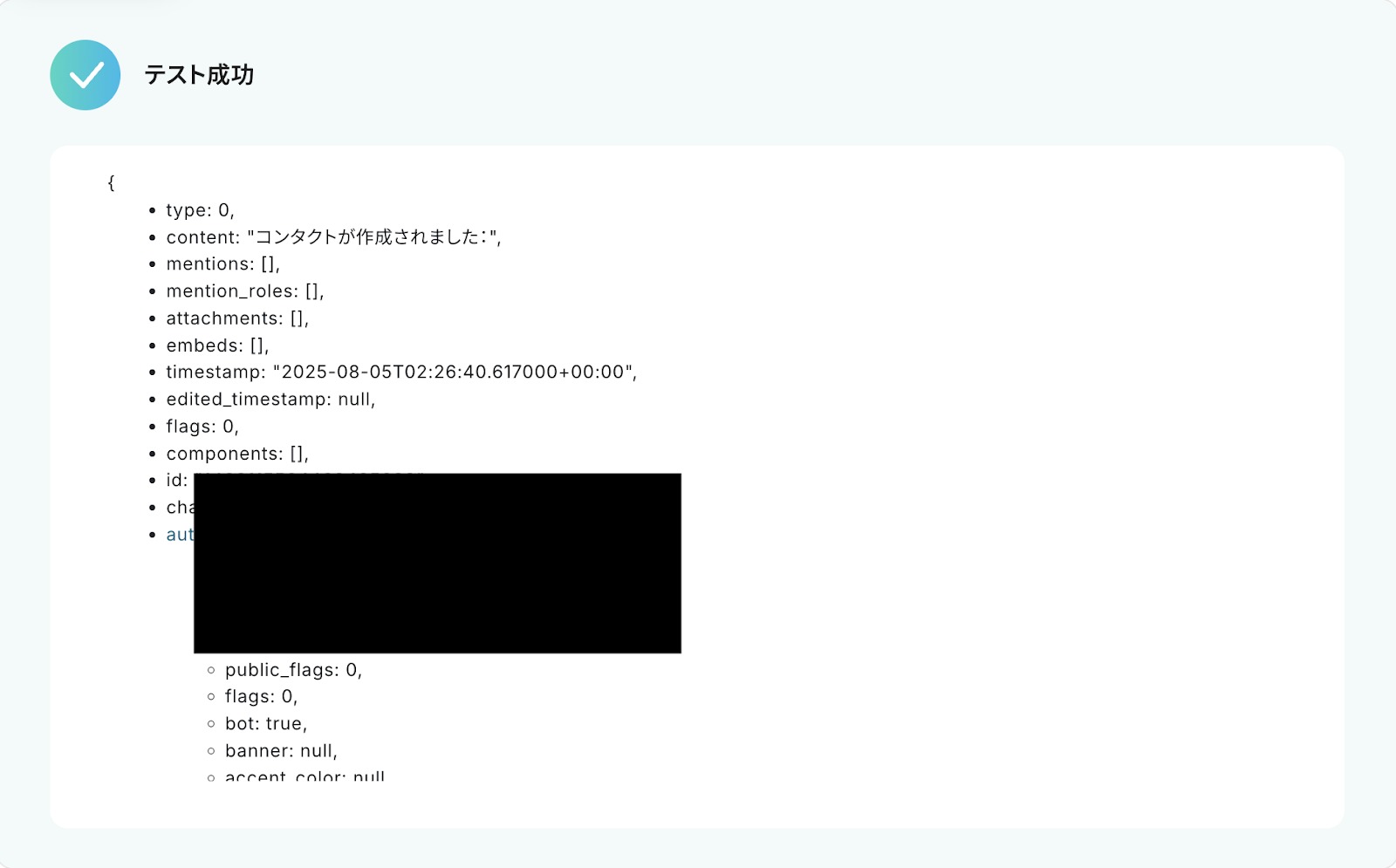
あわせて、Discordの画面を開き、指定した内容でメッセージが実際に送信されているかを確認してみましょう。
今回は下記の通り作成されていました!
以下の画像では、あらかじめ設定したテキストのみが表示されていますが、実際の連携時には、アウトプットの項目に具体的な値が自動で反映されます。

問題がなければYoomの操作画面に戻り、取得した値を確認して「保存する」をクリックします。
以上ですべての設定が完了しました!
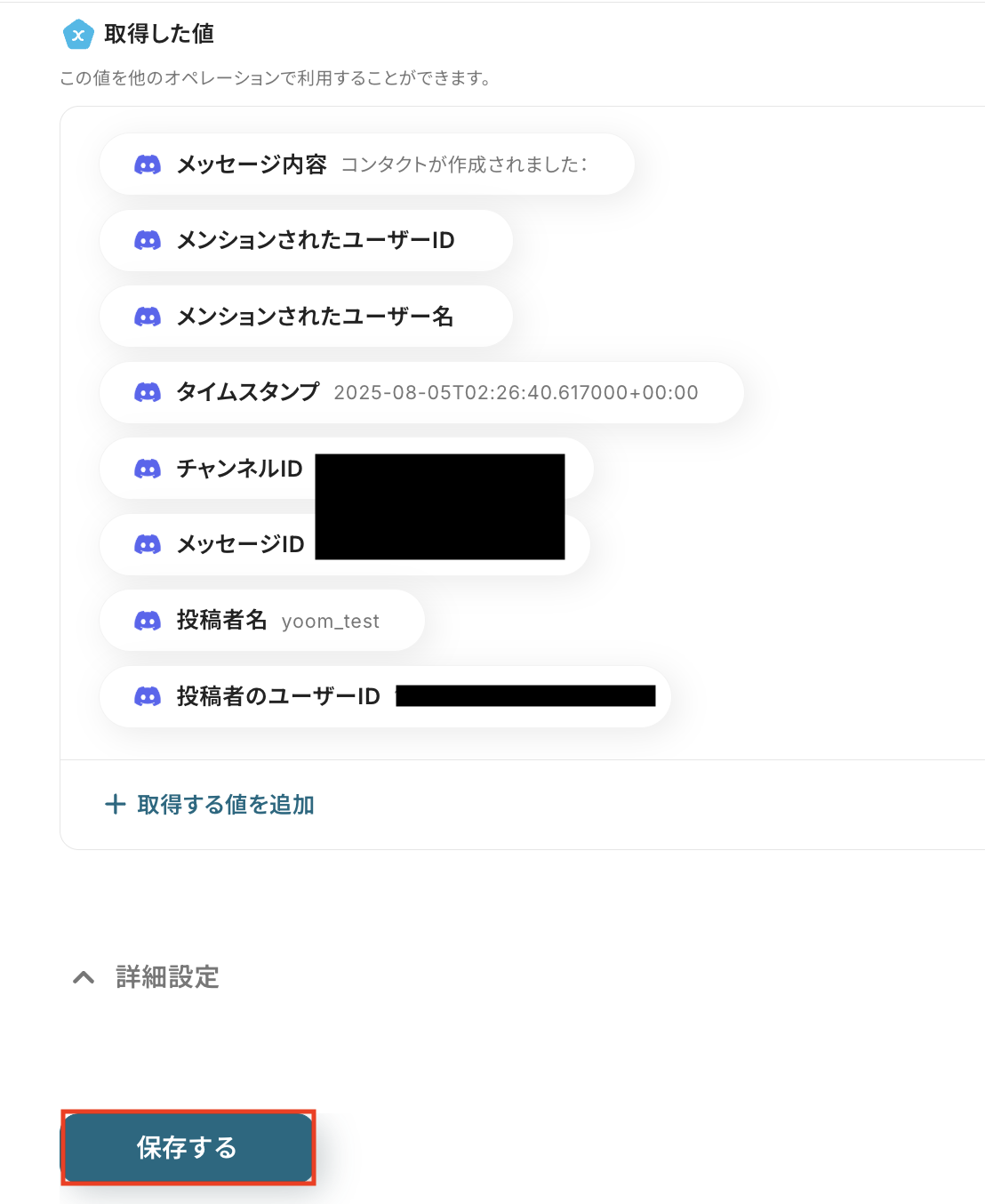
ステップ5: トリガーをONにし、フローが起動するかを確認
設定が完了すると、画面上に以下のようなメニューが表示されます。
トリガーをONにすることで、Intercomで新しいコンタクトが作成されたタイミングで、指定したDiscordチャンネルにその情報が自動で通知されるようになります。
実際にIntercomでコンタクトを作成し、Discordに通知が届くかを確認してみましょう。
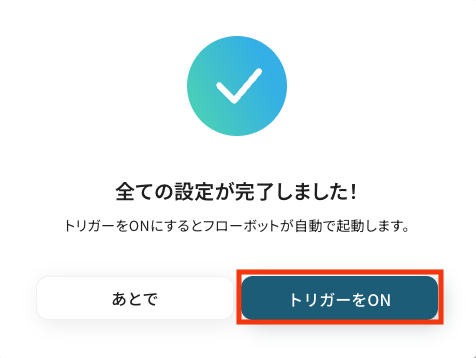
DiscordのデータをIntercomに連携したい場合
今回はIntercomからDiscordへデータを連携する方法をご紹介しましたが、逆にDiscordからIntercomへのデータ連携を実施したい場合は、下記のテンプレートも併せてご利用ください。
コミュニティでのやり取りを顧客情報として蓄積するなど、新たな活用方法が見つかります。
Discordに投稿されたメッセージをもとに、Intercomにコンタクトを作成する
Discordの特定のチャンネルに投稿されたメッセージをトリガーとして、その内容をもとにIntercomに新しいコンタクトを自動で作成します。
これにより、コミュニティ内でのユーザーからの質問や要望を、対応漏れなくIntercomで一元管理し、サポートチームが迅速に対応を開始できる体制を構築できます。
Discordに投稿されたメッセージをもとに、Intercomにコンタクトを作成する
試してみる
■概要
Discordのコミュニティや社内チャンネルでのお客様からの問い合わせやフィードバックを、手作業でIntercomへ転記するのは手間がかかり、対応漏れの原因にもなりがちです。このワークフローを活用することで、特定のDiscordチャンネルへの投稿をきっかけに、自動でIntercomにコンタクトを作成できます。IntercomとDiscordのスムーズな連携により、顧客対応の初動を迅速化し、情報管理の効率を高めます。
■このテンプレートをおすすめする方
・Discordで受けた問い合わせを、手作業でIntercomに登録しているカスタマーサポート担当の方
・IntercomとDiscordを活用し、顧客とのコミュニケーションをより効率化したいと考えている方
・コミュニティからのフィードバックや要望を、漏れなくIntercomへ集約し管理したいチームの方
■注意事項
・Discord、IntercomのそれぞれとYoomを連携してください。
・トリガーは5分、10分、15分、30分、60分の間隔で起動間隔を選択できます。
・プランによって最短の起動間隔が異なりますので、ご注意ください。
・Intercomのマイアプリ連携方法は下記をご参照ください。
https://intercom.help/yoom/ja/articles/5723277
Discordに投稿された特定条件のメッセージをもとに、Intercomにコンタクトを作成する
「#問い合わせ」チャンネルへの投稿や、「バグ報告」といった特定のキーワードを含むメッセージなど、条件に合致する投稿だけをフィルタリングしてIntercomのコンタクトとして登録します。
この仕組みによって、対応が必要な投稿だけを効率的に抽出し、サポート業務のノイズを減らしながら、重要なユーザーの声を漏れなく拾い上げることが可能です。
Discordに投稿された特定条件のメッセージをもとに、Intercomにコンタクトを作成する
試してみる
■概要
Discordのコミュニティで交わされる顧客からの問い合わせや重要なフィードバックを、手作業でIntercomへ転記する際に手間を感じたり、対応が漏れてしまったりすることはありませんか。このワークフローを活用することで、Discordに投稿された特定のメッセージを自動で検知し、Intercomにコンタクトを作成することが可能になります。IntercomとDiscordの連携を自動化し、顧客対応の迅速化と抜け漏れ防止を実現できます。
■このテンプレートをおすすめする方
・Discordでコミュニティを運営し、Intercomでの顧客対応に追われているご担当者の方
・IntercomとDiscordを連携させ、問い合わせ管理を効率化したいカスタマーサポートチームの方
・手作業によるDiscordからIntercomへの情報転記を自動化したいと考えている方
■注意事項
・Discord、IntercomのそれぞれとYoomを連携してください。
・トリガーは5分、10分、15分、30分、60分の間隔で起動間隔を選択できます。
・プランによって最短の起動間隔が異なりますので、ご注意ください。
・Intercomのマイアプリ連携方法は下記をご参照ください。
https://intercom.help/yoom/ja/articles/5723277
・分岐はミニプラン以上のプランでご利用いただける機能(オペレーション)となっております。フリープランの場合は設定しているフローボットのオペレーションはエラーとなりますので、ご注意ください。
・ミニプランなどの有料プランは、2週間の無料トライアルを行うことが可能です。無料トライアル中には制限対象のアプリや機能(オペレーション)を使用することができます。
IntercomとDiscordのAPIを使ったその他の自動化例
今回ご紹介した連携以外にも、IntercomやDiscordを活用することで、問い合わせ対応や通知業務を効率化できます。
会話の記録・整理や外部サービスとの連携を自動化し、対応スピードと情報共有の精度を高められるかもしれません!
Intercomを使った便利な自動化例
Intercomは、新規リードの作成や会話の開始をトリガーに、社内チャットやGoogle スプレッドシートへ自動通知・登録できます。
対応履歴を記録しながら、外部システムから情報を取得して返信するなど、サポート業務の効率化に役立つはずです。
Intercomでコンタクト(リード)が作成されたらSlackに通知する
試してみる
■概要
「Intercomでコンタクト(リード)が作成されたらSlackに通知する」フローは、営業やカスタマーサポートの現場でリアルタイムな情報共有を実現する業務ワークフローです。
新規リードの獲得はビジネスにおいて重要なステップですが、タイムリーな対応が求められます。複数のツールを使用していると、情報の伝達が遅れることも少なくありません。
このワークフローを活用すれば、Intercomで新しいコンタクトが作成された瞬間にSlackへ自動で通知が届き、チーム全体で迅速に対応を開始できます。これにより、リード管理の効率化と対応スピードの向上が期待できます。
■このテンプレートをおすすめする方
・Intercomを活用してリード管理を行っている営業担当者
・Slackで迅速なコミュニケーションを図りたいカスタマーサポート担当
・複数のSaaSツールを利用し、業務フローの自動化を検討しているビジネスオーナー
■注意事項
・Intercom、SlackのそれぞれとYoomを連携してください。
・Intercomのマイアプリ連携方法は下記をご参照ください。
https://intercom.help/yoom/ja/articles/5723277
Intercomでコンタクトが作成されたら、Shopifyに顧客情報を登録する
試してみる
■概要
「Intercomでコンタクトが作成されたら、Shopifyに顧客情報を登録する」フローは、カスタマーサポートとECサイト運営を効率化するための業務ワークフローです。新しい顧客情報を手動でShopifyに登録する作業は意外と手間がかかりますよね。そんな時には、このフローを使って、Intercomでコンタクトが作成された瞬間にその情報を自動でShopifyに登録することができます。これで、カスタマーサポート担当者の手間を省き、ECサイトの顧客管理もスムーズに行えます。
■このテンプレートをおすすめする方
・ShopifyとIntercomを利用し、手作業での顧客登録に手間を感じている担当者の方
・Shopify Intercomの連携で、顧客管理を効率化したいEC運営者の方
・カスタマーサポートとEC管理を一元化して、作業を自動化したいと考えている方
■注意事項
・Intercom、ShopifyのそれぞれとYoomを連携してください。
・トリガーは5分、10分、15分、30分、60分の間隔で起動間隔を選択できます。
・プランによって最短の起動間隔が異なりますので、ご注意ください。
・Intercomのマイアプリ連携方法は下記をご参照ください。
https://intercom.help/yoom/ja/articles/5723277
・【Shopify】はチームプラン・サクセスプランでのみご利用いただけるアプリとなっております。フリープラン・ミニプランの場合は設定しているフローボットのオペレーションやデータコネクトはエラーとなりますので、ご注意ください。
・チームプランやサクセスプランなどの有料プランは、2週間の無料トライアルを行うことが可能です。無料トライアル中には制限対象のアプリを使用することができます。
Intercomで新しい会話が作成されたらGoogleスプレッドシートに会話情報をタスクとして追加する
試してみる
Intercomで新しい会話が作成されたらGoogleスプレッドシートに会話情報をタスクとして追加するフローです。
Intercomで新しい会話が作成されたらMicrosoft Excelに会話情報をタスクとして追加する
試してみる
Intercomで新しい会話が作成されたらMicrosoft Excelに会話情報をタスクとして追加するフローです。
Intercomで新しく会話が作成されたらGoogle Chatに通知する
試してみる
Intercomで新しく会話が作成されたらGoogle Chatに通知するフローです。
Discordを使った便利な自動化例
Discordは、フォーム送信や問い合わせ受信などをトリガーに、営業・サポート・マーケティング情報の共有が可能です。
AIによる回答案作成やCRMとの連携も可能で、迅速な対応とチーム内の情報一元化を実現します。
Apolloでコンタクトが作成されたらDiscordに通知する
試してみる
■概要
Yoomを活用してApolloで新しいコンタクトが作成された際に、Discordに自動的に通知を送るワークフローです。
営業やマーケティングチームにとって、新しいコンタクトの情報を迅速に共有することは重要です。特に複数のツールを使用している場合、手動での通知は手間がかかります。
このワークフローを利用すれば、Apolloでコンタクトが作成されると同時にDiscordへ書き込みが行われ、チーム全体での情報共有がスムーズになります。
■このテンプレートをおすすめする方
・Apolloを使用して営業活動を行っているチームリーダーの方
・ApolloとDiscordを連携させて迅速に情報共有したいマーケティング担当者の方
・新規コンタクトの管理を効率化し、チーム全体での認識を高めたい営業担当者の方
・複数のツール間でのデータ連携を自動化したい業務プロセス担当者の方
■注意事項
・Apollo、DiscordのそれぞれとYoomを連携してください。
・トリガーは5分、10分、15分、30分、60分の間隔で起動間隔を選択できます。
・プランによって最短の起動間隔が異なりますので、ご注意ください。
Gmailで問い合わせを受信したら、AIで回答案を作成してDiscordに通知する
試してみる
■概要
Gmailに届く大量の問い合わせメールの確認や、返信内容を考える作業に時間を要していませんか。また、重要な連絡をチームで見落としてしまうケースもあるかもしれません。このワークフローは、そうした課題を解決するために設計されており、Gmailで特定の問い合わせメールを受信した際に、AIが自動で回答案を生成し、指定したDiscordチャンネルへ通知します。DiscordとGmailを連携させることで、問い合わせ対応の初動を早め、業務を円滑に進めることが可能です。
■このテンプレートをおすすめする方
・Gmailで受信した問い合わせを、Discordで共有し対応しているカスタマーサポート担当者の方
・Discordを主要な連絡ツールとしており、Gmailに届く重要なお知らせを迅速に把握したいと考えている方
・AIを活用して問い合わせの返信案作成を自動化し、チーム全体の対応速度を向上させたいマネージャーの方
■注意事項
・Gmail、DiscordのそれぞれとYoomを連携してください。
・トリガーは5分、10分、15分、30分、60分の間隔で起動間隔を選択できます。
・プランによって最短の起動間隔が異なりますので、ご注意ください。
HubSpotでフォームが送信されたらDiscordに通知する
試してみる
HubSpotでフォームが送信されたらDiscordに通知するフローです。
Zendeskでチケットが作成されたらDiscordに通知する
試してみる
Zendeskでチケットが作成されたらDiscordに通知するフローです。
フォームに回答が送信されたら、Discordに通知する
試してみる
■概要
「フォームに回答が送信されたら、Discordに通知する」フローは、フォームへの回答がリアルタイムでDiscordに届く業務ワークフローです。
これにより、チーム内のコミュニケーションがスムーズになり、迅速な対応が可能になります。
■このテンプレートをおすすめする方
・フォームを活用して顧客やメンバーからの回答を集めている方
・Discordをチームコミュニケーションの中心に据えている方
・フォーム回答の通知を手動で行っており、作業の自動化を検討しているビジネスユーザー
・チーム全体でフォームの回答内容を迅速に共有したい方
■注意事項
・DiscordとYoomを連携してください。
まとめ
IntercomとDiscordの連携を自動化することで、これまで手作業で行っていたIntercomからDiscordへの情報共有の手間を削減し、ヒューマンエラーによる通知漏れや情報の誤伝達を防ぐことができます。
これにより、営業担当者やカスタマーサポート、開発チームなど、関係者全員が素早く正確な顧客情報を共有でき、迅速な対応やスムーズな連携が実現します。
今回ご紹介したような業務自動化は、ノーコードツール「Yoom」を活用すれば、プログラミングの知識がない方でも直感的な操作で簡単に業務フローを構築できます。
もし自動化に少しでも興味を持っていただけたなら、ぜひこちらから無料登録して、Yoomによる業務効率化を体験してみてください!
よくあるご質問
Q:連携が失敗した場合の対処法について教えて下さい。
A:連携がうまくいかない場合、設定時に取得した値の不備やアプリ接続の認証切れなどが原因として考えられます。
詳しい設定方法については、以下のヘルプページをご参照ください。
Q:Yoomはどのようなセキュリティ対策を講じていますか?
A:Yoomでは、セキュリティ対策として「2要素認証」「SAML認証(SSO)」「IPアドレス制限」「2要素認証の必須化」などの機能を提供しています。
2要素認証はすべてのプランで利用できますが、SAML認証と2要素認証の必須化は Pro/サクセスプラン、IPアドレス制限は Pro/チーム/サクセスプランで利用可能です。
いずれも Yoom ワークスペースの設定画面から簡単に有効化でき、チーム全体の安全性を高めることができます。
詳細については、以下のヘルプページをご参照ください。
Q:この連携はYoomの無料プランで利用できますか?
A:IntercomやDiscordは、どちらも無料プランでスタートできるアプリです。
Yoomの無料プランでは、毎月100タスクまでご利用いただけます。
たとえば、毎月50件以上の処理を行う場合は上限に達する可能性があるため、有料プランのご利用を検討いただくのがおすすめです。
詳しい料金プランについてはこちらをご確認ください。